[Bonus] 5 hochkarätige Online Converter für PDF zu Excel
PDFs sind zwar weit verbreitet und das sicherste Dateiformat, aber es gibt dennoch einige Fälle, in denen Sie sie in Excel-Dateien konvertieren möchten. Hier brauchen Sie den besten PDF zu Excel Converter Online. Es ist eines der wertvollsten Tools, die Sie in Ihrem Arsenal haben können und es gibt einige großartige Tools, die online verfügbar sind.
Aber da das Internet voller Optionen ist, kann die Auswahl der besten Option eine echte Qual sein. Aber keine Sorge, wir sind für Sie da. Unsere Experten haben alle bekannten PDF zu Excel Converter überprüft und die besten für Sie zusammengestellt. Die meisten dieser Converter sind kostenlos, einige haben jedoch kostenpflichtige Versionen mit zusätzlichen Funktionen. Wie kann ich PDF in Excel kostenlos umwandeln? Dieser Artikel gibt Ihnen die Antwort.
Teil 1: Die 5 besten Online PDF zu Excel Converter
Hier finden Sie eine kurze Übersicht über die fünf besten Optionen zum kostenlosen Konvertieren von PDF in Excel. Vergleichen Sie die Funktionen und Bewertungen und treffen Sie eine entsprechende Entscheidung.
1. HiPDF - Kostenloses All-In-One Online PDF Tool
Wenn Sie auf der Suche nach einer zentralen Anlaufstelle für alle Ihre PDF-Bedürfnisse sind, wenden Sie sich an HiPDF und konvertieren Sie Ihre PDFs im Handumdrehen in eine Excel-Datei. Hier finden Sie einige der Funktionen, die das Tool so wertvoll machen.
Wichtigste Funktionen:
HiPDF bietet 39 Funktionen zum Zusammenführen, Drehen, Teilen, Bearbeiten, Konvertieren, Komprimieren, Scannen, Schützen und Entsperren Ihrer PDF-Datei. Es ist ein preisgekröntes Tool, das die Sicherheit Ihrer Dateien gewährleistet, indem es sie innerhalb einer Stunde nach der Verarbeitung löscht.
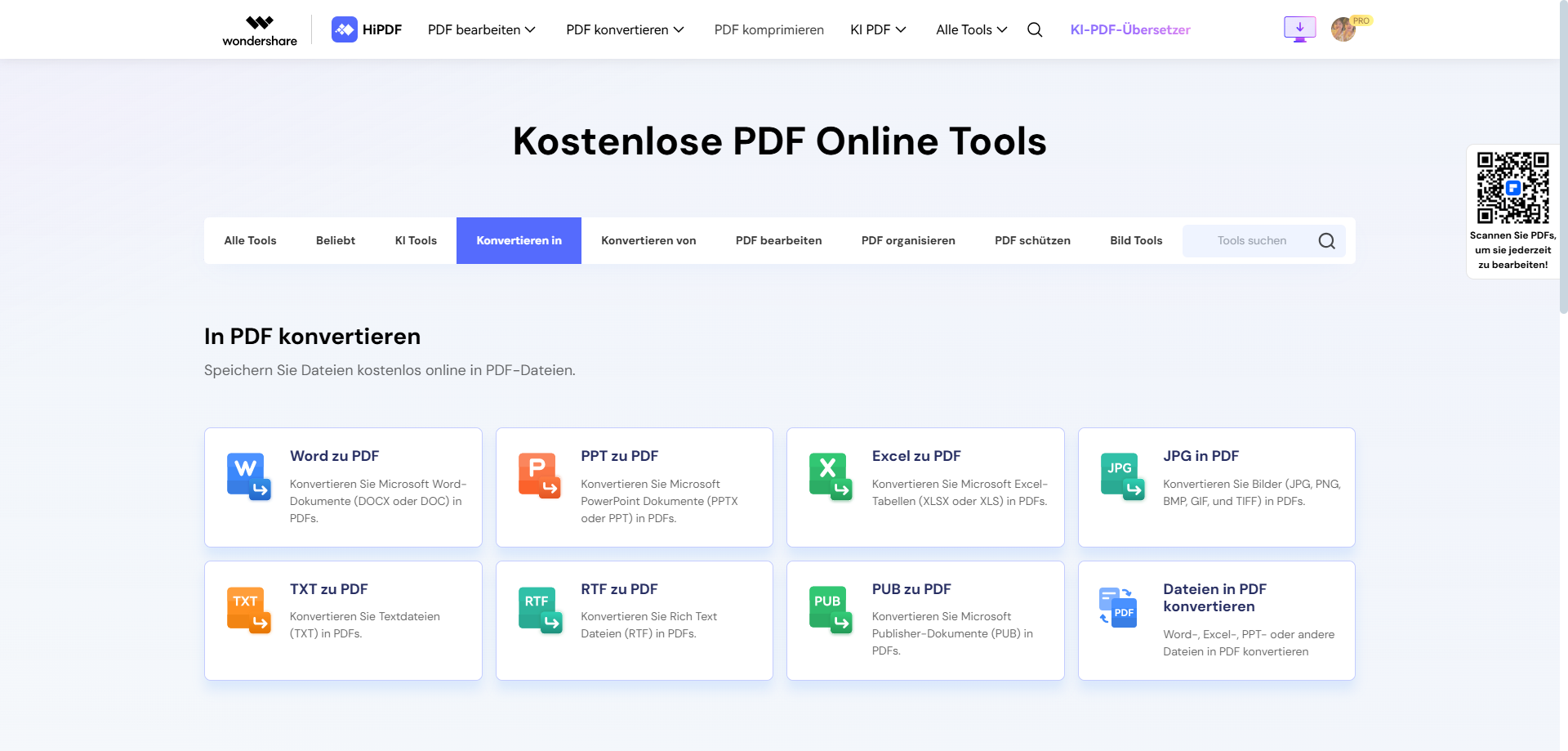
PDF zu Excel Converter:
Der "PDF zu Excel Converter" von HiPDF ist die ideale Lösung, um alle Ihre PDF-Dateien schnell in das Excel-Format zu konvertieren. Das Beste daran ist, dass die ursprüngliche Formatierung während der Konvertierung beibehalten wird, einschließlich aller Tabellen, Blätter, Zeilen und Spalten.
So wird's gemacht:
- Fügen Sie die Datei hinzu, die Sie konvertieren möchten.
- Klicken Sie auf die Konvertieren Schaltfläche.
- Laden Sie die Excel-Datei auf Ihr System herunter.
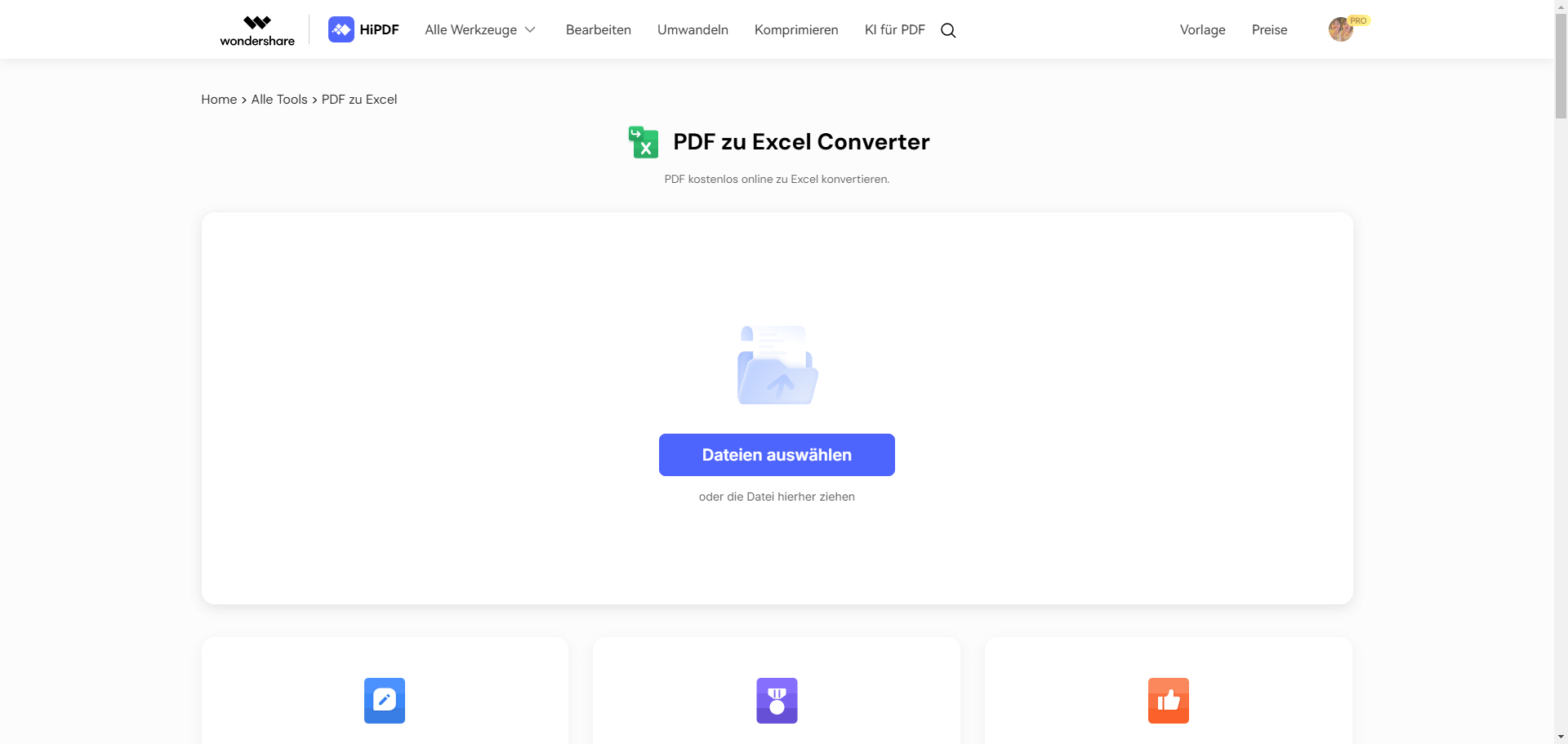
Vorteile:
- Das Tool garantiert Dateisicherheit und Datenschutz.
- Es unterstützt mehrere Browser, darunter Firefox, Chrome, Opera und Safari.
- Es bietet plattformübergreifende Kompatibilität.
Bewertung: 4.7
2. Adobe Acrobat
Der zweitbeste online PDF zu Excel Converter ist Adobe Acrobat. Er bietet Anwendern eine Vielzahl von Funktionen, die das Erstellen, Bearbeiten und Weitergeben von PDFs so einfach wie nie zuvor machen.
Wichtigste Funktionen:
- Die praktischste Funktion von Adobe Acrobat Online ist die Möglichkeit, PDFs in andere Formate zu konvertieren, z.B. in Word oder Excel.
- Darüber hinaus bietet das Tool eine Vielzahl von Sicherheitsfunktionen, wie z.B. Passwortschutz und Dokumentenverschlüsselung, die Ihre PDFs vor unbefugtem Zugriff schützen.
- Mit dieser browserbasierten Anwendung können Sie PDFs ganz einfach bearbeiten, ohne zusätzliche Software herunterladen und installieren zu müssen.
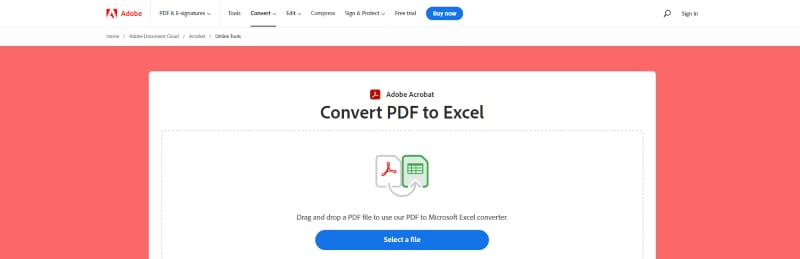
Vorteile:
- Das Programm verwaltet Ihre Dateien sicher und löscht sie, wenn Sie sich nicht anmelden, um sie zu speichern.
- Das Tool ist extrem einfach zu bedienen. Es überträgt Ihre PDF-Tabellen und andere Inhalte in Excel-Zeilen und -Spalten, wobei das Layout erhalten bleibt.
- Mit Adobe Acrobat online können Sie die konvertierte Datei ganz einfach auf Ihren Desktop herunterladen oder mit Ihren Freunden teilen.
Bewertung: 4.6
3. iLovePDF
Sind Sie auf der Suche nach einer All-in-One-Software zur Verwaltung von PDF-Dateien? Fügen Sie iLovePDF zu Ihrem App Drawer hinzu und führen Sie PDF-Dateien mit wenigen Klicks zusammen, teilen, entsperren, drehen, komprimieren und konvertieren sie.
Wichtigste Funktionen:
- iLovePDF ist ein vielseitiges und benutzerfreundliches Tool zur Verwaltung von PDFs, mit dem Sie Ihre PDFs leicht organisieren und zugänglich machen können.
- Das Tool unterstützt 25 verschiedene Sprachen, so dass Sie das Tool ohne Sprachbarriere nutzen können.
- Es versucht immer, die kleinstmögliche Dateigröße bei gleichbleibender Qualität zu erreichen.
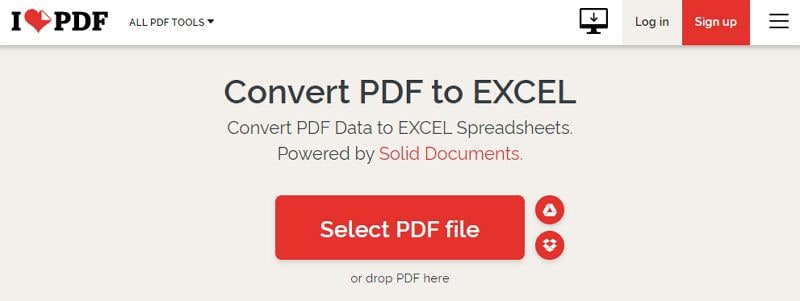
Vorteile:
- Die Software kann kostenlos genutzt werden und erfordert keine Registrierung.
- Benutzer können ihre PDF-Dateien von ihrem Computer oder einer URL hochladen.
- iLovePDF unterstützt alle wichtigen Betriebssysteme und gibt Ihnen die Freiheit, Ihre Plattform zu wählen. Das Tool ist über das Internet, das Handy und den Desktop zugänglich.
- Machen Sie sich keine Sorgen um die Sicherheit, denn diese browserbasierte Anwendung löscht die hochgeladenen Dateien innerhalb von zwei Stunden, um Datendiebstahl zu verhindern.
Bewertung: 4.5
4. Smallpdf
Der nächste PDF zu Excel Converter ist Smallpdf. Er konvertiert PDF-Dateien in Tabellenkalkulationen und behält dabei die Qualität bei. Außerdem ist das Tool einfach zu bedienen und erfordert keine Anmeldung oder Registrierung.
Wichtigste Funktionen:
- Smallpdf kann mit Hilfe fortschrittlicher OCR-Technologie Text aus PDF in Excel extrahieren. So können Sie das gescannte Dokument problemlos hochladen und das Tool macht den Text sofort bearbeitbar.
- Mit Smallpdf können Sie das PDF-Dokument ganz einfach an Ihre Kollegen weitergeben oder es auf Ihrem Gerät und in der Cloud speichern.
- Dieses Tool bietet eine Stapelverarbeitung und konvertiert so mehrere PDF-Dateien gleichzeitig in eine Excel-Datei.
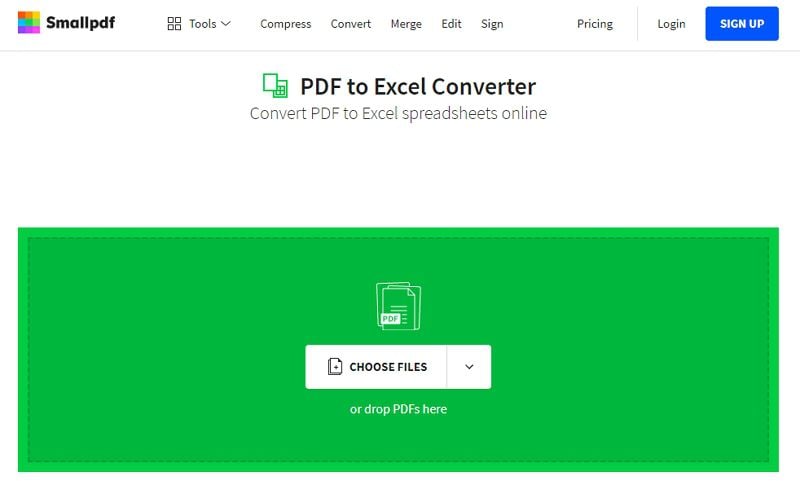
Vorteile:
- Es hat eine einfache, benutzerfreundliche Oberfläche.
- Bietet eine sichere Konvertierung mit HTTPS-Protokoll und TLS-Verschlüsselung.
- Sie brauchen sich nicht mehr anzumelden oder die Software herunterzuladen.
- Dieses Tool speichert und sammelt Ihre Daten und verarbeitet sie gemäß der GDPR-Verordnung.
Bewertung: 4.5
5. PDF2GO
Lassen Sie uns die Liste der besten PDF zu Excel Converter Online mit PDF2Go abschließen. Mit diesem benutzerfreundlichen Online-PDF Converter können Sie PDF- in XLSX-Dateien konvertieren und dabei das ursprüngliche Layout beibehalten. Sie können die Datei einfach hochladen, auf die Start Schaltfläche klicken und ein paar Sekunden warten, bis der Vorgang abgeschlossen ist.
Wichtigste Funktionen:
- Smallpdf ist ein vielseitiger PDF Converter, der mühelos in verschiedenen Browsern und Betriebssystemen läuft. Außerdem können Sie Dateien von Ihrem Desktop oder aus einem Cloud-Speicher hochladen, je nachdem, was Sie bevorzugen.
- Das Tool bietet eine SSL-Verschlüsselung, so dass Ihre hochgeladenen Dateien sicher und geschützt sind.
- Smallpdf ist die ideale Lösung zum Bearbeiten, Komprimieren, Zusammenführen, Schützen, Konvertieren, Drehen, Schützen, Entsperren und Teilen Ihrer PDF-Dateien mit nur wenigen Klicks.
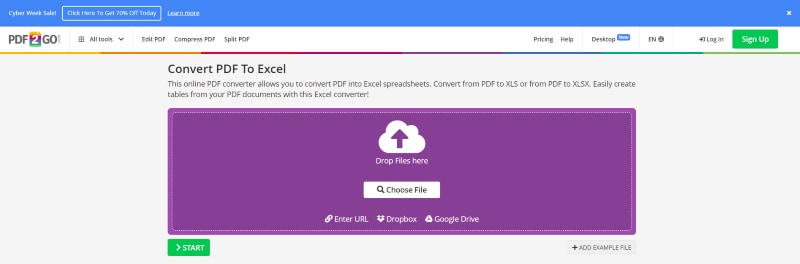
Vorteile:
- Es ist einfach zu bedienen und kann eine Vielzahl von Aufgaben im Zusammenhang mit PDFs erledigen.
- Die Verwendung von Smallpdf ist kostenlos. Das bedeutet, dass Sie nichts bezahlen müssen, um Ihre PDFs zu konvertieren oder andere Aufgaben im Zusammenhang mit PDFs auszuführen.
- Die Oberfläche ist übersichtlich und in der Regel können Sie die Aufgabe mit wenigen Klicks erledigen.
- Sie müssen sich nicht anmelden oder registrieren, um loszulegen.
Bewertung: 4.4
Teil 2: PDF vs. Excel Format - Die wichtigsten Unterschiede zwischen ihnen
Bevor wir PDF online in Excel konvertieren, lassen Sie uns die wesentlichen Unterschiede zwischen den beiden herausfinden, um eine klare Vorstellung zu bekommen.
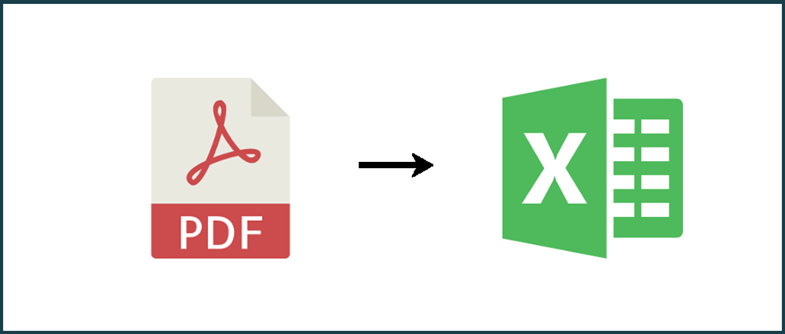
Dateigröße: PDF-Dateien sind in der Regel viel größer als Excel-Dateien, da sie mehr Daten wie Bilder, Untergruppen, eingebettete Dateien, etc. enthalten, während eine Excel-Datei dies nicht tut. Wenn also die Größe Ihr Hauptanliegen ist, sollten Sie nicht länger überlegen und sich für das Excel-Format entscheiden, ohne zweimal zu überlegen.
Leichte Bearbeitung: Der zweite wesentliche Unterschied zwischen dem PDF- und dem Excel-Format ist die einfache Bearbeitung. Es bleibt nicht verborgen, dass PDF-Dateien etwas schwierig zu bearbeiten sind, während Sie Excel-Tabellen wie jedes andere bearbeitbare Format bearbeiten können. Wenn Ihr Dokument also viel Bearbeitung erfordert, sollten Sie sich lieber für Excel als für PDF entscheiden.
Sicherheit: Es ist kein Geheimnis, dass PDF-Dateien viel sicherer sind als Excel-Dateien, da sie mit einem Passwort geschützt und verschlüsselt werden können, um neugierige Blicke abzuwehren. Das macht sie ideal für die Weitergabe vertraulicher Informationen.
Vielseitig: PDF-Dateien können auf jedem Gerät ohne spezielle Software angezeigt werden. Das macht sie viel vielseitiger als Excel-Dateien.
Sowohl PDF- als auch Excel-Dateien werden häufig für verschiedene Zwecke verwendet. Dennoch ist es manchmal unumgänglich, die Konvertierung durchzuführen, vor allem, wenn Sie sich Sorgen um die Größe und häufige Bearbeitung machen. Hier kommen die PDF zu Excel Converter ins Spiel. Lesen Sie hier mehr über die besten Converter und legen Sie los.
Teil 3: Desktop Bonus: Wie konvertiert man PDF in Excel mit wenigen Klicks?
Online Converter können zwar problemlos und kostenlos PDF in Excel konvertieren, haben aber dennoch einige Einschränkungen, entweder bei der Dateigröße oder der Datensicherheit. Das ist der Punkt, an dem Desktop-Anwendungen ins Spiel kommen. Wenn Sie also auf der Suche nach dem besten Offline-Converter für PDF zu Excel sind, dann suchen Sie nicht weiter als bis Wondershare PDFelement - PDF Editor und erledigen Sie die Arbeit schnell.
Diese Anwendung wurde entwickelt, um Ihre Aufgaben im Zusammenhang mit PDF zu vereinfachen und bietet alle wichtigen Tools an einem Ort. Die einfache Oberfläche und die leistungsstarken Funktionen machen es Anfängern und Profis leicht.
Sind Sie bereit, loszulegen? Scrollen Sie auf der Seite nach unten und folgen Sie den Anweisungen unten, um PDFs in Excel-Dokumente mit Wondershare PDFelement zu konvertieren. Aber bevor Sie sich in den Prozess stürzen, laden Sie das Tool herunter und installieren Sie es auf Ihrem System, damit die Konvertierung ein Kinderspiel wird.
- Schritt 1. Fügen Sie die PDF-Datei hinzu
- Schritt 2. Starten Sie das Konvertieren der Datei
- Schritt 3. Öffnen Sie den gewünschten Ordner
 G2-Wertung: 4.5/5 |
G2-Wertung: 4.5/5 |  100 % Sicher |
100 % Sicher |Schritt 1 Fügen Sie die PDF-Datei hinzu
Um den Vorgang zu starten, öffnen Sie das Tool auf Ihrem System und klicken Sie auf die Schaltfläche "PDF öffnen", um die PDF-Datei hochzuladen, die Sie konvertieren möchten. Auf dem Bildschirm wird ein Dateibrowser-Fenster angezeigt, in dem Sie die Datei einfach auswählen können.

Schritt 2 Starten Sie das Konvertieren der Datei
Sobald Sie die PDF-Datei hochgeladen haben, klicken Sie auf die Konvertieren Schaltfläche in der Symbolleiste und wählen Sie die Option "Zu Excel" aus dem Untermenü.

Hier müssen Sie das Ausgabeformat und den Dateinamen auswählen und den Ausgabeordner angeben, in dem Sie die konvertierte Datei speichern möchten. Klicken Sie bei der Auswahl des Ausgabeformats auf das "Einstellungen" Symbol neben der Option "Ausgabeordner". Daraufhin wird ein neues Popup-Fenster mit der Bezeichnung "In Excel konvertieren" angezeigt, in dem Sie die Konvertierungseinstellungen auswählen können.
Aktivieren Sie das Kontrollkästchen "Alle Seiten in einem einzigen Excel-Blatt zusammenführen", wenn Sie alle PDF-Seiten in einem einzigen Blatt zusammenführen möchten. Wählen Sie außerdem zwischen drei OCR-Optionen und wählen Sie die Sprache aus dem Dropdown-Menü. Wählen Sie nun den Seitenbereich, den Sie konvertieren möchten. Das Tool bietet Ihnen die Möglichkeit, entweder alle Seiten oder nur ausgewählte Seiten zu konvertieren, je nach Ihrer Wahl. Wenn Sie mit diesen Einstellungen fertig sind, klicken Sie unten auf die Schaltfläche OK und gehen Sie zum nächsten Schritt.
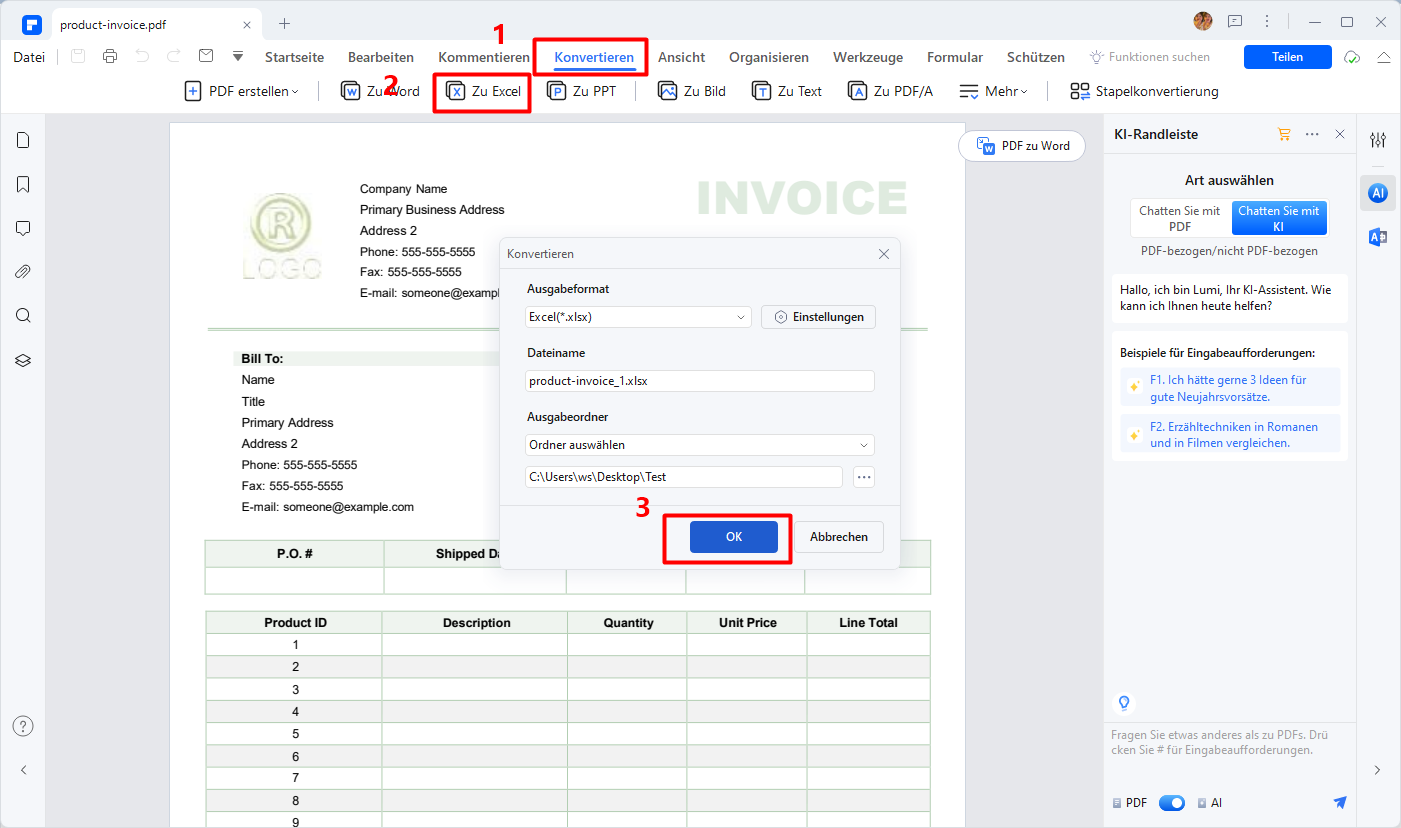
Schritt 3 Öffnen Sie den gewünschten Ordner
Sobald Sie mit den Konvertierungseinstellungen fertig sind, beginnt das Tool automatisch mit der Konvertierung, die einige Sekunden dauern kann. Sobald die Konvertierung abgeschlossen ist, erscheint auf dem Bildschirm die Meldung "Die Konvertierung wurde abgeschlossen".
Sie können dann auf die Option "Ordner öffnen" klicken, um auf die konvertierte Datei zuzugreifen.
Wichtigste Funktionen von Wondershare PDFelement
 G2-Wertung: 4.5/5 |
G2-Wertung: 4.5/5 |  100 % Sicher |
100 % Sicher |Jetzt kennen Sie die Schritt-für-Schritt-Anleitung zum Konvertieren von PDF in Excel mit Wondershare PDFelement und es ist an der Zeit, einige der zusätzlichen Funktionen hervorzuheben, die dieses Tool so wertvoll machen, heruntergeladen zu werden.
- Bearbeiten: Das Tool ist ideal für die Bearbeitung von PDF-Dateien mit nur wenigen Klicks. Damit können Sie Bilder, Text, Wasserzeichen und Hyperlinks in die Datei einfügen, ohne dass die Qualität beeinträchtigt wird. Sie können mit dem Tool auch die Schriftgröße und den Stil ändern.
- Organisieren: Wondershare PDFelement hilft Ihnen, Ihre Dateien so zu organisieren, wie Sie es wünschen. Damit können Sie PDF-Seiten extrahieren, PDF-Dateien zusammenführen, teilen oder drehen und die PDF-Datei komprimieren, um die Dateigröße zu verringern.
- Schützen: Diese Anwendung ist ideal, um Ihre Dateien sicher aufzubewahren und zu schützen. Sie können eine Signatur erstellen oder Passwörter hinzufügen, um unbefugten Zugriff zu verhindern. Das Tool hilft Ihnen auch, die PDF-Datei zu redigieren, um alle sensiblen Informationen zu verbergen.
- Annotieren: Wondershare PDFelement kann der PDF-Datei schnell Notizen und Textkommentare hinzufügen. Außerdem können Sie den Text mit verschiedenen Markierungstools hervorheben und durchstreichen.
- OCR: Das Tool verfügt über eine fortschrittliche OCR-Technologie zur schnellen Erkennung von Text und Bildern in der gescannten PDF-Datei. Es macht gescannte PDFs in wenigen Sekunden bearbeitbar und durchsuchbar.
Fazit: PDF in Excel konvertieren leicht gemacht
Die Konvertierung von PDF in Excel ist eine unverzichtbare Fähigkeit, um Daten effizient zu bearbeiten, zu analysieren und zu organisieren. Mit den oben genannten Tools, wie HiPDF, Adobe Acrobat oder Wondershare PDFelement, können Sie Ihre PDF-Dateien schnell und sicher in Excel-Tabellen umwandeln. Egal, ob Sie eine kostenlose Online-Lösung oder eine leistungsstarke Desktop-Anwendung bevorzugen, es gibt für jeden Bedarf das passende Tool.
Probieren Sie noch heute eines der empfohlenen Tools aus und erleben Sie, wie einfach und schnell die Konvertierung von PDF in Excel sein kann. Mit den richtigen Werkzeugen sparen Sie Zeit, verbessern Ihre Produktivität und behalten die volle Kontrolle über Ihre Daten. Besuchen Sie die offiziellen Websites der Tools, um mehr zu erfahren und Ihre Arbeit auf das nächste Level zu bringen.
 G2-Wertung: 4.5/5 |
G2-Wertung: 4.5/5 |  100 % Sicher |
100 % Sicher |


